【初心者向け】NotebookLMとは?指定の情報源だけで回答する「嘘のないAI」の超基本
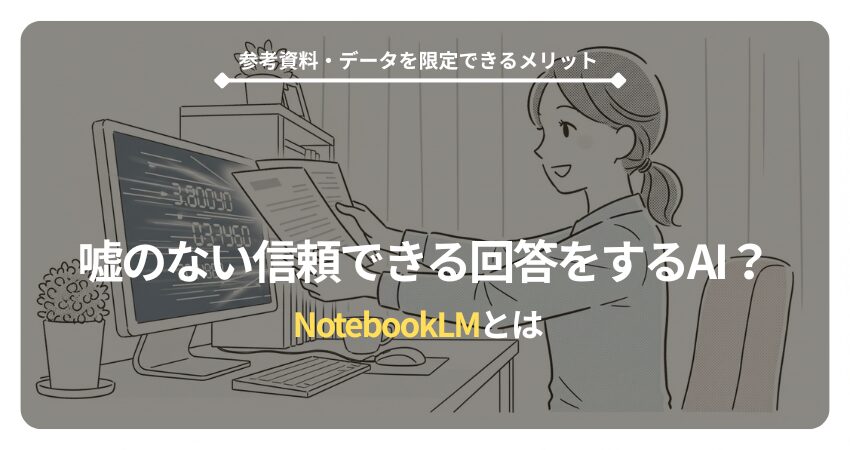
AIって本当に便利ですよね。
けど、新しいツールが次々と出てきて、機能追加などの展開も早い!
ちゃんと使いきれていないようにも感じて「時代に置いて行かれる―」と不安になりますよね。
(僕も同世代なので、その気持ち、めちゃくちゃよくわかります)。
特に、ChatGPTのようなAIに質問しても、「この情報、本当に合っているのかな?」と不安になって…
結局自分でネット検索や資料を読み直ししてるなんてことも良くあります(笑)
情報が溢れすぎて、それが正しいか?の判断にむしろ疲れてしまう――
これこそが、在宅ワーカーやフリーランスが抱える大きな課題なんです。
そんな問題を解決してくれるのが、Googleの「NotebookLM(ノートブック・エルエム)」。
NotebookLMは、「提供した資料」を徹底的に読み込み、分析してくれる「AI版ほんやくコンニャク」のような存在なんですよ。
(ドラえもんの道具のネーミングっておもしろい)
このNotebookLMを使いこなせば、あなたの貴重な時間を『資料探し』から解放し、本業に集中できるようになりますよ。
僕と一緒に、この強力なツールが何で、どうすごいのか、その超基本を学んでいきましょう。
Contents
この記事でわかること
- Googleが提供するAIツール「NotebookLM」がどんなツールか
- ChatGPTやGeminiとの根本的な仕組みの違い
- なぜNotebookLMが「信頼できる情報整理」に向いているのか
- PDFや動画など、どんな資料を読み込ませることができるのか
NotebookLMとは?従来のAIと決定的に違う点
NotebookLM(ノートブックエルエム)は、Googleが開発・提供するAIアシスタントツールです。
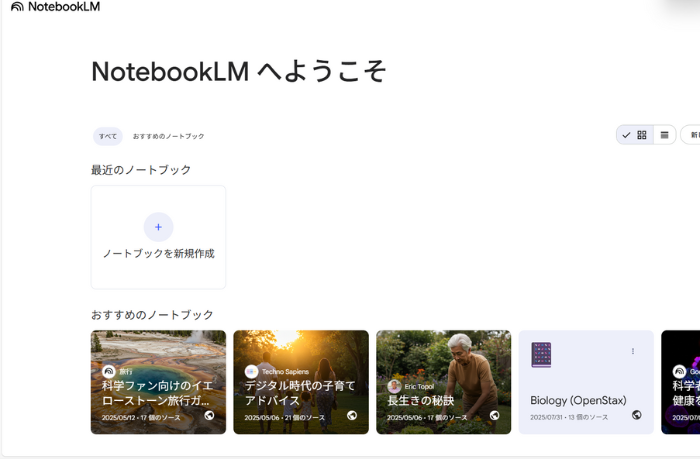
今までのAIチャット(ChatGPT・Geminiなど)は…
- インターネット上の情報
- 事前学習データ全体
を参照して回答します。それに対し、NotebookLMは…
- あなたが読み込ませた特定の資料(ソース)・情報源だけ
を参照し、その内容に基づいて回答を行います。
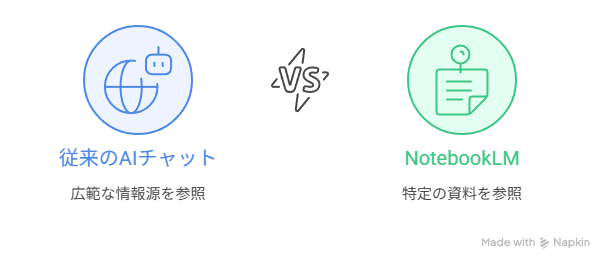
つまり、本当かどうかあやふやなものを参照しないようにもできる!ということです。
イメージとしては、あなたが持っている会議の議事録や業界の専門レポート、社内のマニュアルといった情報だけをすべて把握し、そこから必要な情報を瞬時に引き出してくれる「専属のリサーチ担当者」みたいに動いてくれます。
PDFや音声ファイル、YouTube動画などを読み込ませ、「要点をまとめて」「新旧の違いを整理して」といった指示(プロンプト)を入力すれば、AIがパッと分析して、答えを出してくれるんです。
これすごいですよね。
僕はもともと心配性なんです。だから、AIが出してくれた情報も調べなおすことが多かった。
でも、「信頼できるソースに限定する」ことができるなら安心して使えます。
その安心の理由をもう少し詳しく見てみましょう!
従来のAIとの決定的な違い!NotebookLMが「信頼できる」3つの理由
僕たちがAIを使う上で最も重要視するのは「信頼性」ですよね。
NotebookLMが他の一般的なAIと一線を画し、「信頼できる」とされる理由は、その仕組みにあります。

「閉じた情報」を参照する仕組みで誤回答(ハルシネーション)を防ぐ
NotebookLMの最大の強みは、「この情報を使ってね」と指示した情報(アップロードした資料)のみをソースとして分析・回答する点です。
一般的なAIは、学習データやインターネット全体を参照するため、時々、事実と異なる情報(ハルシネーション)をもっともらしく出力してしまうことがあります。
しかし、NotebookLMはこの参照範囲をユーザーが限定できるため、AIによる誤回答が発生しにくい仕様となっています。
社内規定やマニュアルなど、「すでに答えが決まっているもの」「閉じた情報」を扱う際に非常に便利です。
▶ AIを使う上ではついて回るハルシネーション問題。詳しくはこちらもぜひ。
回答には必ず「出典(ソース元)」が表示される
「AIが言っていることが正しいか、元の資料で確認したい」という要望に、NotebookLMは応えてくれます。
NotebookLMが出力した回答には、元資料のどの部分に書かれていた内容なのか、そのソース元となる箇所が必ず表示されます。
クリック一つで、AIがどこから情報を参照したかをすぐに確認できるため、情報の正確性を簡単にチェックでき、「本当に正しい情報か?」という不安から解放されます。
これは、忙しい僕たちにとって、二度手間をなくす大きな時短術となります。
あなたのデータがAI学習に利用される心配がない設計
AIツールを使うとき、会社の機密情報とか、大事なデータが漏れないか不安になりますよね。
「ここまでなら書いても大丈夫かな?」
「これはやめておこうかな?」
と皆さんも毎回考えていると思います。
でもその点、NotebookLMは、紹介ページにて
「個人データ(アップロードしたソース、クエリ、モデルからの回答)をトレーニングに使用することはありません」
と明記されていますから安心です。
▶ NotebookLMヘルプ(NotebookLMでデータを保護する仕組み)
もちろん、クラウド上にデータを保存する以上、情報管理は「いつもいつでも大切」です。
(機密情報や個人情報を含むデータのアップロードは細心の注意や検討が必要です。)
でも、NotebookLMはプライバシーに配慮した設計だから、その点から見ても利用しやすいと感じます。
PDFだけじゃない!NotebookLMが読み込める資料の「多様性」
NotebookLMは、長文のPDFだけでなく、僕たちが良く使う色々な形式のファイルを読み込み、分析することができます。
特に在宅ワークをされている方にとって便利な、主な対応資料形式を以下にまとめました。
| カテゴリ | 対応している主なファイル形式 |
|---|---|
| 文書・テキスト | PDF、TXT、Googleドキュメント、Googleスライド |
| ウェブ | WebサイトのURL |
| マルチメディア | YouTube動画(字幕付き)、音声ファイル(MP3/WAV) |
特に注目したいのは、YouTube動画や音声ファイルに対応している点です。
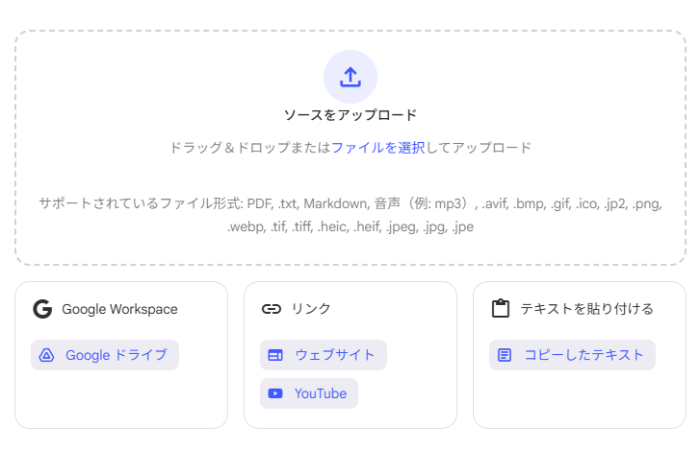
長時間の動画や会議の録音データ(MP3など)を読み込ませれば、AIが内容を分析し、要点をまとめてくれます。
聞いたり見たりするのが面倒な情報も、効率的にインプットできるわけですね。
Youtubeも勉強になりますが、余分なところもありますからね。僕のブログのように(笑)
【知っておきたいこと】
現時点では、PPT(パワーポイント)やDOC(ドキュメント)といったファイルには直接対応していません。
これらのファイルを使いたい場合は、一度Googleドライブにアップロードし、GoogleドキュメントやGoogleスライドに変換してから読み込ませる「ひと手間」が必要になります。
まずは無料でOK!手軽に始められる料金体系

「こんなに使えるツールなのに、きっとお高いんでしょ?」って思っちゃいますよね(笑)
でも、なんと!
NotebookLMはGoogleアカウントを持っているユーザーであれば、基本的には誰でもタダで使い始められちゃいます。
無料プランでも、資料のアップロード、要約、質疑応答といった主要な機能は利用可能です。
普段使いなら、無料版で十分すぎるくらい役立ってくれます。
ただし、無料プランには、ノートブックの作成数や資料の数、チャット回数、音声生成回数などに上限が設けられています。
仕事や会社で利用する場合は、Google Workspaceプランや有料版の「NotebookLM in Pro」へのアップグレードが必要ですね。
まずは無料版で試しにファイルを「ちょちょい」と1つ読み込ませてみませんか?
公式サイトから、あなたのGoogleアカウントで今すぐ試せますよ!
まとめ|ハルシネーションとサヨナラ!「嘘のないAI」をあなたの仕事に
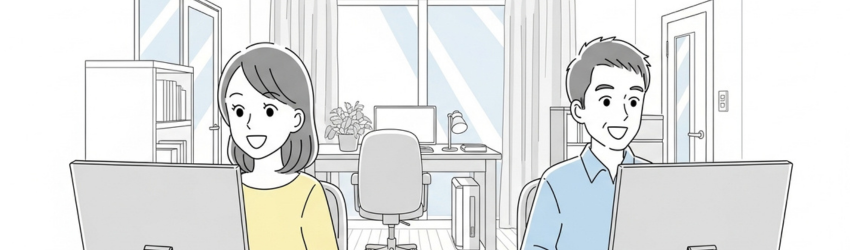
今回は、GoogleのAIツール「NotebookLM」の基本と、従来のAIとの違いについて解説しました。
NotebookLMは、あなたが持つ資料を徹底的に分析し、正確で信頼性の高い情報整理をサポートしてくれる「嘘のないAI」です。
もちろん、アップロードしたソースに間違いがあるかもしれませんし、絶対にハルシネーションしないということでもありません。
ですが、自分でアップロードしたソースに信頼がおけるなら信用できる回答が返ってくる可能性はものすごく高いと言えます。
だからこそ、安心して作業できますし、資料の確認や整理にかかっていた時間が、NotebookLMを使うことで大幅に削減できるはずです。
長時間の議事録でも、YouTube動画の文字起こしでも、たった数クリックでAIが瞬時にまとめてくれます。
まずはあなたのGoogleドライブにあるPDFを一つ放り込んでみましょう!
「これなら僕にもできそうだ」って思ってもらえたら、うれしいです。
次回は、このNotebookLMを実際に使うための具体的な導入ステップと、いろんな資料の読み込ませ方を、初心者さんにわかりやすいように解説していきますね。


